Быстрый старт в Adobe Media Encoder CS5.5
Для просчета созданных последовательностей, выделяем Sequence (Shift+3) в программе Adobe Premiere Pro CS5.5 и выполняем команду: File > Export > Media (Ctrl+M). Загрузится окно: Export Settings, где выбираем формат и пресет, задаем директорию для сохранения просчитанного материала и для отправки видео в очередь задач, нажимаем на кнопку: Queue. Заупстится программа Adobe Media Encoder CS5.5. Если у нас остались непросчитанные задачи, то можно их удалить. Или посмотреть если были ошибки: AMEEncodingErrorLog, нажав на значок с красным Х.
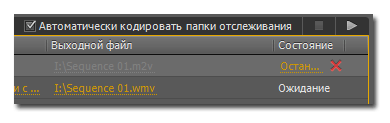
И в открывшемся Блокноте смотрим подробный лог:
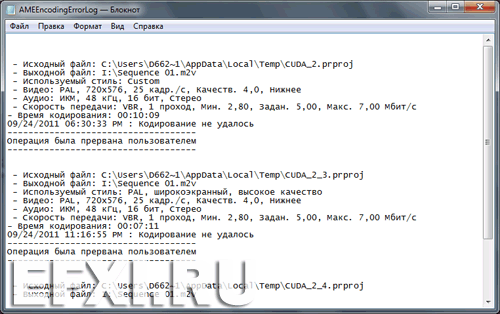
Выделяем строку с задачей и нажимаем на клавишу: Delete. Появится сообщение в котором подтверждаем удаление выбранных элементов и их настройки из очереди, нажав на клавишу: Да.

В списке задач видим нашу последовательность со статусом: Ожидание. Для того чтобы начать просчет, выделяем задачу и нажимаем на кнопку: Запустить очередь.

Начнется процесс согласования звука (Adobe Premiere Pro выполняем обработку источника аудио):

Далее, начнется просчет видео и влевом нижнем углу по-умолчанию включено окно предварительного просмотра:
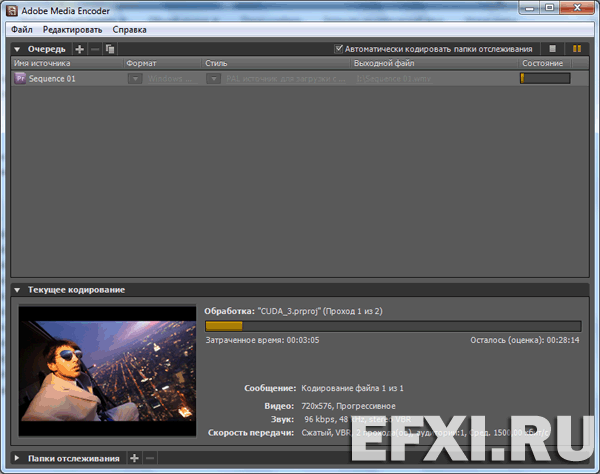
В просчете участвуют следующие процессы: Adobe Media Encoder.exe, Adobe Premiere Pro.exe, Adobe QT32 Server.exe (если просчитываются MOV файлы), dynamiclinkmanager.exe, PProHeadless.exe.
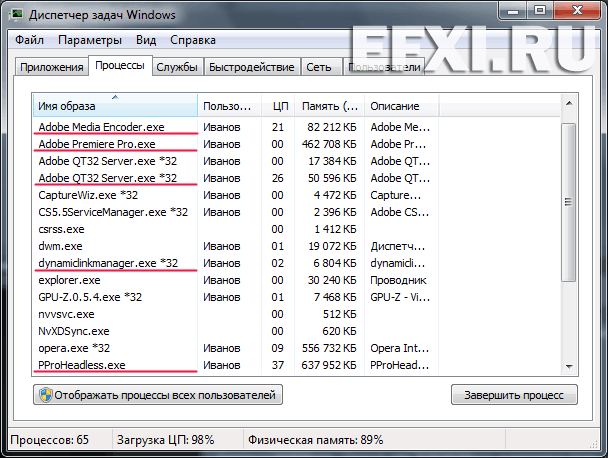
По окончании просчета, состояние задачи сменится на Готово и появится значок с зеленой галкой.

Также можно щелкнуть мышкой по галке, чтобы просмотреть отчет о просчете видео.
